Slik skjuler Useless Channels på Apple TV

Hvis du tror at Apple TV-grensesnittet blir for rotet med ubrukelige apps, kan du skjule de du ikke bruker via foreldrekontroll. Dette er hvordan.
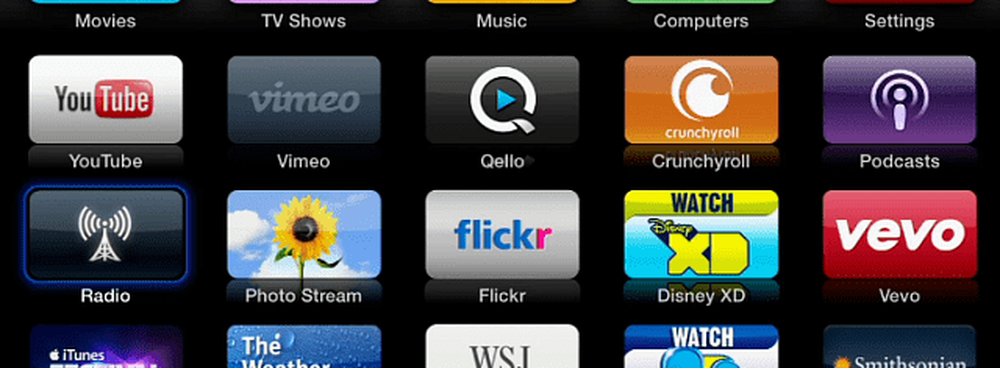
Skjul Apple TV-kanaler
Fra Apple TV-grensesnittet går til Innstillinger> Generelt> Foreldrekontroll.
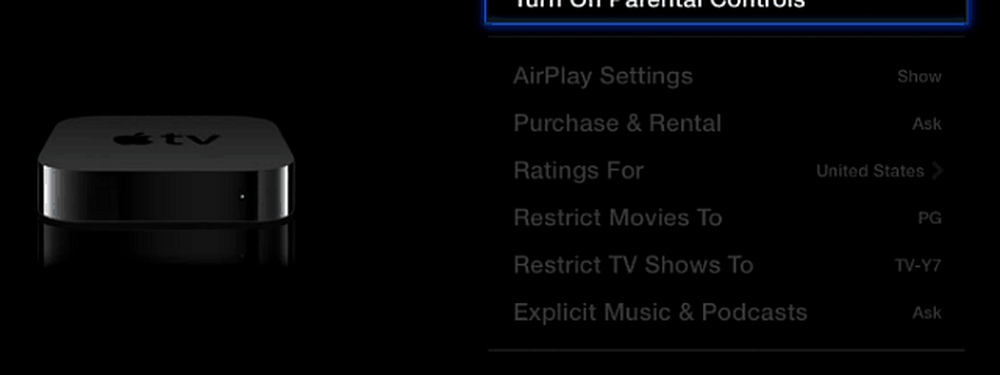
For å skjule kanaler behøver du ikke engang å slå på foreldrekontrollfunksjonen. Bare bla ned til du kommer til listen over kanalnavn. Deretter for hver du vil gjemme, bare velg den og endre Vis for å skjule.

Det er det. Når du har valgt kanalene du vil gjemme, går du tilbake til hovedskjermen for å se ditt renere grensesnitt. Som i dette eksempelet gjemte jeg alt unntatt de jeg bryr meg om - som overraskende ikke er mange.
Hvis du vil omorganisere rekkefølgen på kanalene, velg en, hold nede hjemme-knappen til den vinkler, og flytt dem rundt til din smak - akkurat som du ville på iPhone eller iPad.
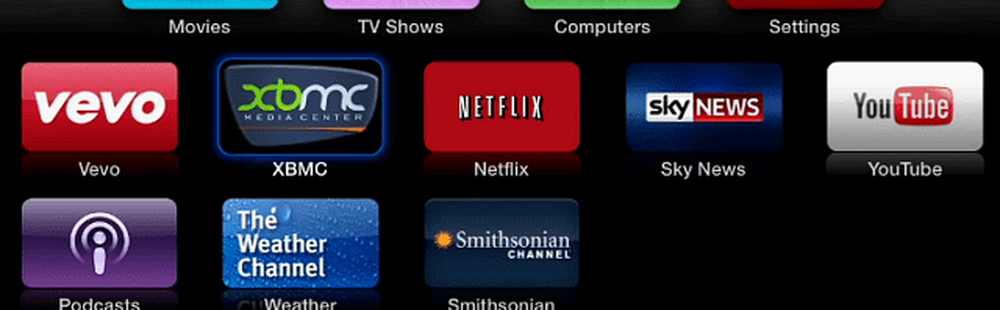
Oppdater: Hvis du kjører den nyeste versjonen av Apple TV-programvaren - 6.1.1 (6698.99.19) - kommer du til stedet for å vise eller skjule kanaler har endret seg. Nå går du til Innstillinger> Hovedmeny (skriv inn en PIN-kode hvis du har ett sett), så kan du bytte dem til å vise eller skjule.
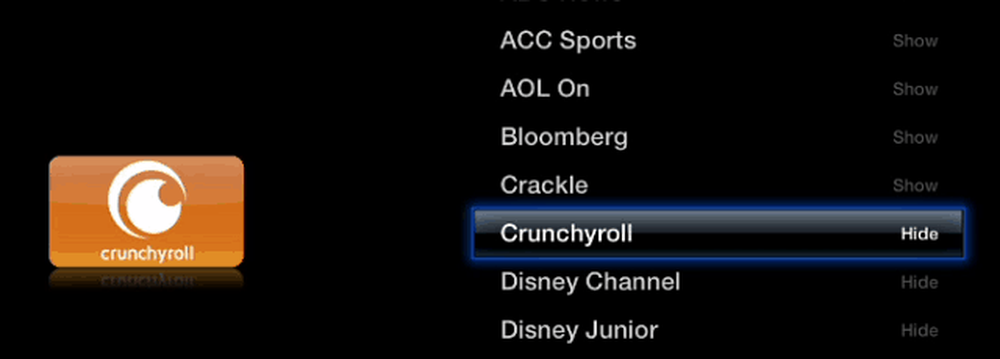
Personlig er jeg som Roku 3 min mye bedre fordi den tilbyr mange flere kanaler, men med det nye Roku-grensesnittet er det enklere å administrere kanalene dine, og et ikon vises bare hvis du abonnerer på det. Akkurat nå virker det som om Apple TV er snill å slå inn i et rot, og å måtte gå til slike lengder for å rydde det opp, er ganske latterlig.
Hva er dine tanker om dette? Legg igjen en kommentar og fortell oss om det.



